Vienkārša un ātra Android sakņu rokasgrāmata

Pēc Android tālruņa saknes piekļuves iegūšanas jums ir pilnīga piekļuve sistēmai un varat palaist daudzu veidu lietotnes, kurām nepieciešama saknes piekļuve.
Ātrākais veids, kā sazināties ar kādu, ir vienkārši piezvanīt. Viss, kas jums jādara, ir sastādīt tās personas numuru, kurai vēlaties zvanīt.
Taču bieži rodas problēma saistībā ar tālruņa zvaniem, kas ietekmē daudzus Android lietotājus. Proti, zvans nonāk tieši balss pastā.
Ja ir iespējots kāds no tālāk norādītajiem zvanu iestatījumiem, nebrīnieties, ja ienākošie zvani nonāk tieši jūsu balss pastā:
Acīmredzot, lai atrisinātu problēmu, šie iestatījumi ir jāatspējo.
Atveriet lietotni Tālrunis un noklikšķiniet uz trīs punktu izvēlnes
Dodieties uz Iestatījumi un pieskarieties Auto Reject List
Noņemiet no saraksta numurus, kuru patiesībā neesat
Dodieties atpakaļ uz iestatījumiem un noklikšķiniet uz pogas Vairāk
Izvēlieties Zvanu liegumi un atspējojiet visus zvanu lieguma iestatījumus
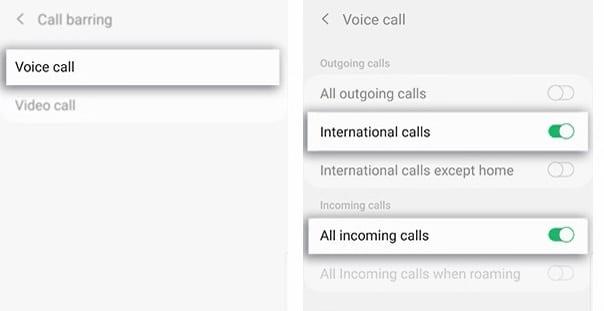
Vēlreiz atgriezieties sadaļā Iestatījumi un pieskarieties vienumam Zvanu pāradresācija
Atlasiet Balss zvans un pēc tam Vienmēr pāradresēt
Atspējot zvanu pāradresāciju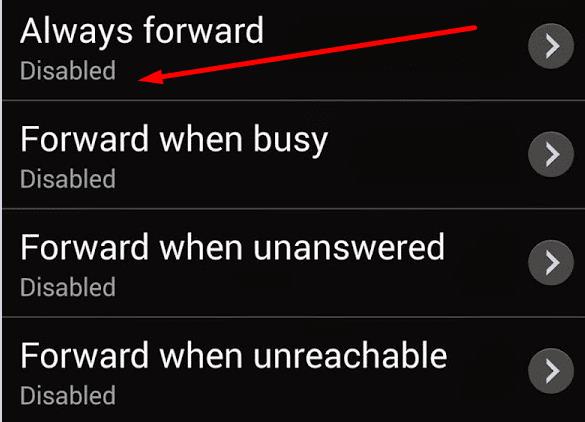
Restartējiet tālruni un pārbaudiet, vai problēma ir pazudusi.
Ja šī problēma skar ierobežotu skaitu kontaktpersonu, pārbaudiet katras kontaktpersonas iestatījumus. Varbūt konkrētām kontaktpersonām ir iespējota iespēja ienākošos zvanus novirzīt uz balss pastu.
Google Pixel tālruņi
Pixel tālruņiem ir īpašs Google Voice Netraucēt (DND) režīms, kas sūta zvanu uz balss pastu.
Šī funkcija ir pieejama tikai pakalpojumā Voice G Suite kontiem. Būtībā visi zvani, kas saņemti ārpus jūsu darba vai biroja laika, tiek novirzīti tieši uz balss pastu.
Palaidiet programmu Balss , pieskarieties vienumam Izvēlne , atlasiet Iestatījumi un pēc tam Netraucēt . Pieskarieties vienumam Kalendārs un pārbaudiet darba laika iestatījumus.
Lai arī cik pārsteidzoši tas nešķistu, jūsu Bluetooth var būt iemesls, kāpēc jūsu zvani nonāk tieši balss pastā. Mēģiniet atspējot Bluetooth savienojumu un pārbaudiet, vai problēma joprojām pastāv.
Ātrākais veids, kā izslēgt Bluetooth, ir izmantot divu pirkstu žestu un velciet lejup no tālruņa ekrāna augšdaļas. Pieskarieties Bluetooth ikonai, lai izslēgtu funkciju.
Dažreiz SIM kartes izņemšana un atkārtota ievietošana ir līdzvērtīga pārbaudītai datora atsāknēšanai.
Izslēdziet tālruni un izņemiet SIM karti. Ievietojiet to atpakaļ un ieslēdziet tālruni. Uzgaidiet vienu vai divas minūtes, līdz ekrānā tiek parādīts jūsu mobilo sakaru operatora vārds.
Ja rodas problēmas ar pakalpojumu, palūdziet mobilo sakaru operatoram pārbaudīt SIM karti. Varbūt jums tas jāaizstāj ar jaunu. Jaunas SIM kartes izmēģināšana var novērst problēmu.
Neaizmirstiet pārbaudīt tīkla pārklājumu ar savu mobilo sakaru operatoru. Balss pasta problēmu var izraisīt tīkla pārklājuma problēmas, par kurām jūsu mobilo sakaru operators var zināt.
Pēc Android tālruņa saknes piekļuves iegūšanas jums ir pilnīga piekļuve sistēmai un varat palaist daudzu veidu lietotnes, kurām nepieciešama saknes piekļuve.
Android tālruņa pogas nav paredzētas tikai skaļuma regulēšanai vai ekrāna aktivizēšanai. Ar dažām vienkāršām izmaiņām tās var kļūt par īsinājumtaustiņiem ātrai fotoattēla uzņemšanai, dziesmu izlaišanai, lietotņu palaišanai vai pat ārkārtas funkciju aktivizēšanai.
Ja atstājāt klēpjdatoru darbā un jums steidzami jānosūta ziņojums priekšniekam, ko jums vajadzētu darīt? Izmantojiet savu viedtālruni. Vēl sarežģītāk — pārvērtiet savu tālruni par datoru, lai vieglāk veiktu vairākus uzdevumus vienlaikus.
Android 16 ir bloķēšanas ekrāna logrīki, lai jūs varētu mainīt bloķēšanas ekrānu pēc savas patikas, padarot bloķēšanas ekrānu daudz noderīgāku.
Android režīms “Attēls attēlā” palīdzēs samazināt video izmēru un skatīties to attēla attēlā režīmā, skatoties video citā saskarnē, lai jūs varētu darīt citas lietas.
Video rediģēšana operētājsistēmā Android kļūs vienkārša, pateicoties labākajām video rediģēšanas lietotnēm un programmatūrai, ko mēs uzskaitām šajā rakstā. Pārliecinieties, ka jums būs skaisti, maģiski un eleganti fotoattēli, ko kopīgot ar draugiem Facebook vai Instagram.
Android Debug Bridge (ADB) ir jaudīgs un daudzpusīgs rīks, kas ļauj veikt daudzas darbības, piemēram, atrast žurnālus, instalēt un atinstalēt lietotnes, pārsūtīt failus, root un flash pielāgotas ROM, kā arī izveidot ierīču dublējumkopijas.
Ar automātisko lietojumprogrammu klikšķināšanu. Jums nebūs daudz jādara, spēlējot spēles, izmantojot lietojumprogrammas vai veicot ierīcē pieejamos uzdevumus.
Lai gan nav brīnumlīdzekļa, nelielas izmaiņas ierīces uzlādes, lietošanas un glabāšanas veidā var būtiski palēnināt akumulatora nodilumu.
Tālrunis, ko daudzi cilvēki šobrīd iecienījuši, ir OnePlus 13, jo papildus izcilai aparatūrai tam ir arī funkcija, kas pastāv jau gadu desmitiem: infrasarkanais sensors (IR Blaster).







